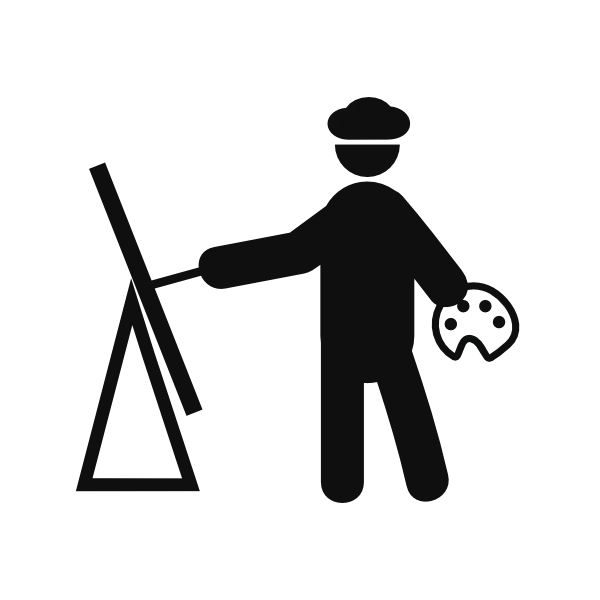
Ferskate tekening fan 'e tekening nedich troch de gewoane brûker binne konsintrearre yn grafyske redaksje. Sels op 'e kompjûter dy't it Windows-bestjoeringssysteem rint, is ien sokke applikaasje preinstalled - ferve. As jo lykwols in tekening moatte oanmeitsje troch it gebrûk fan software te gean, kinne jo spesjale online tsjinsten brûke. Hjoed biede wy oan om yn detail yn detail te kommen mei twa ynternetboarnen.
Tekenje mei online tsjinsten
Wylst jo witte, binne tekeningen fan wikseljend kompleksiteit, se binne makke, wurde se oanmakke mei in protte AUXILIÊRE-ark. As jo in profesjonele ôfbylding wolle skildere, presinteare hjirûnder, binne de manieren hjirfoar net geskikt, is it better om de passende software te brûken, bygelyks Adobe Photoshop. Dyjingen dy't dol binne op ienfâldige tekening, wy advisearje jo om omtinken te jaan oan de siden hjirûnder.Sa't jo sjen kinne, is de funksjonaliteit fan 'e Drawi-side frijwat beheind, mar syn toolk is genôch om wat ienfâldige tekeningen te ymplementearjen om elke ienfâldige tekeningen te ymplementearjen, en sels in begjinnerde brûker sil de kontrôle begripe.
Metoade 2: Skilderje-online
De namme fan 'e ferve-online side suggereart dat it in kopy is fan it standertprogramma yn Windows - Skilderje, se ferskille lykwols yn' e yntegreare yn 'e yntegreare yn' e yntegreare yn 'e yntegreare yn hokker online tsjinst is folle lytser. Nettsjinsteande dit is hy geskikt foar dejingen dy't nedich binne om in ienfâldige ôfbylding te tekenjen.
Gean nei de webside fan 'e ferve-online
- Iepenje dizze webboarne mei de hjirboppe neamde referinsje.
- Hjir hawwe jo in kar fan kleur út in lyts palet.
- Folgjende, betelje omtinken oan 'e trije ynboude ark - borstel, wiskje en folje. D'r is hjir net mear nuttich.
- It aktive gebiet fan it ark wurdt tentoansteld troch de skúf te ferpleatsen.
- Meitsje in stap werom, foarút of wiskje de ynhâld fan it canvant, lit de ark hjirûnder oanjûn yn 'e skermprint.
- Begjin de tekening te downloaden nei jo kompjûter by it wurkjen mei it is foltôge.
- It sil wurde laden yn PNG-formaat en direkt tagonklik foar besjen.
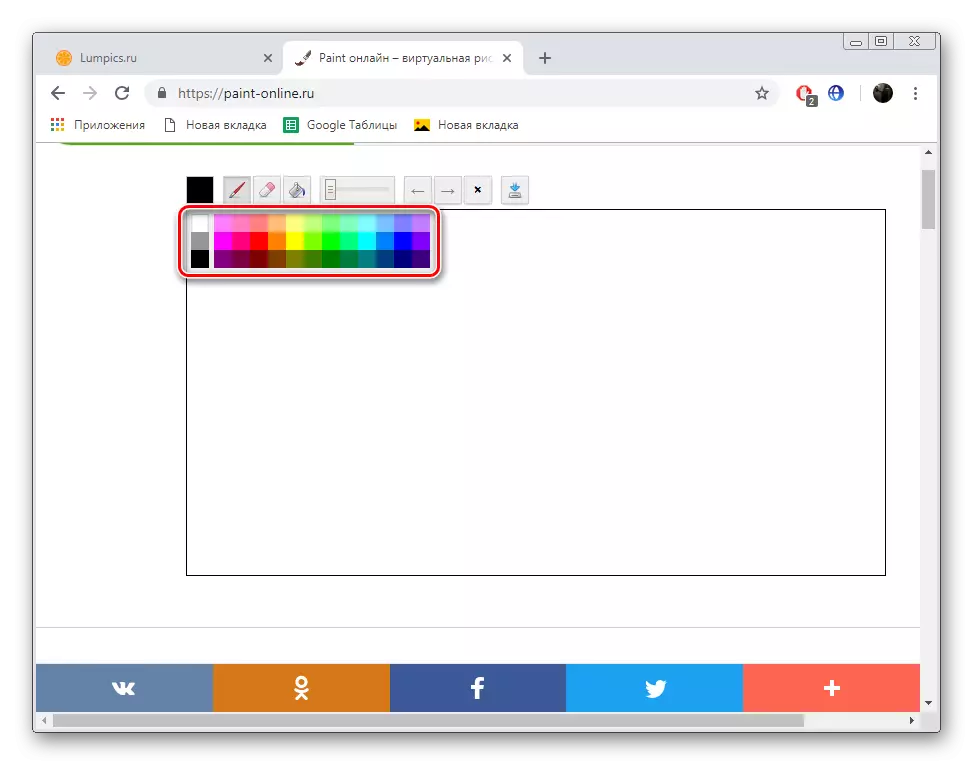
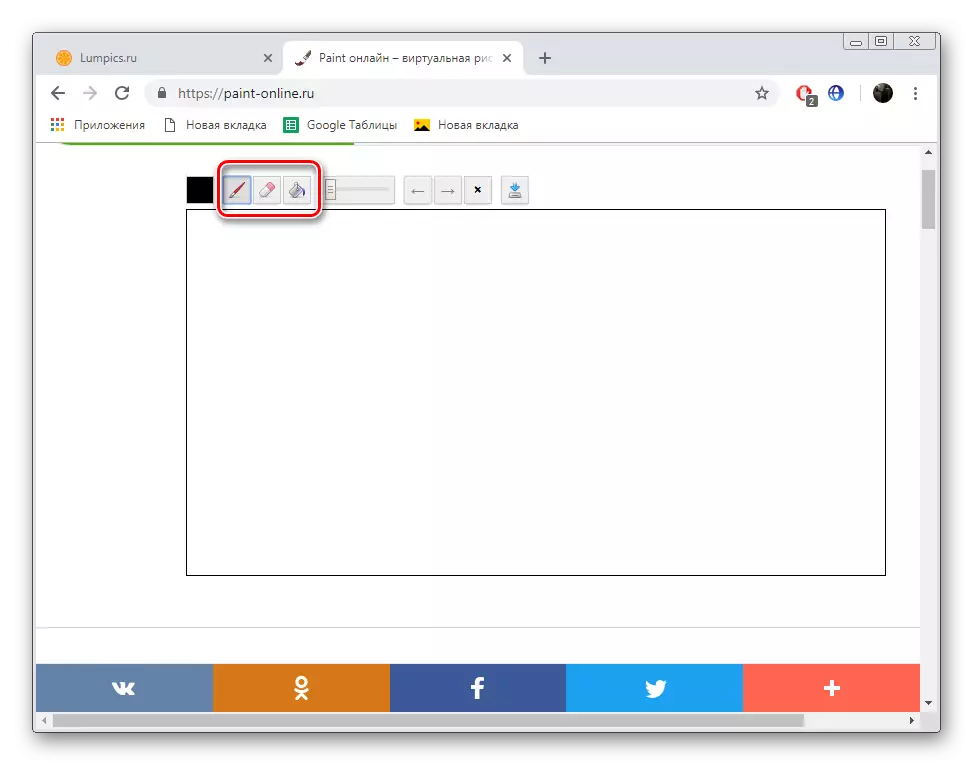
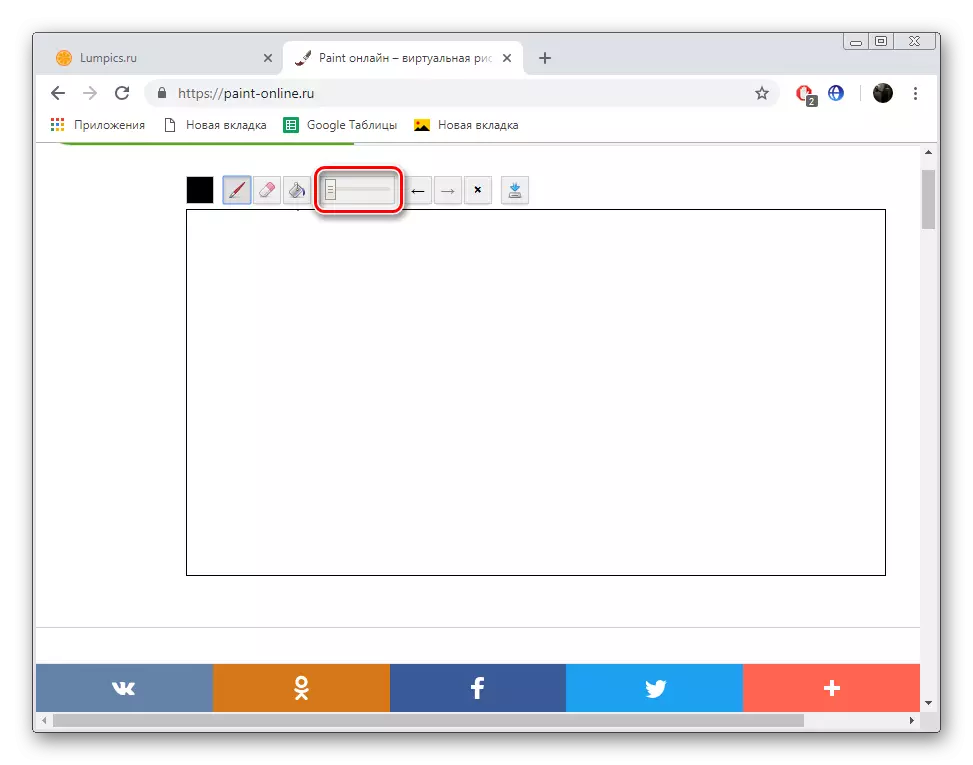
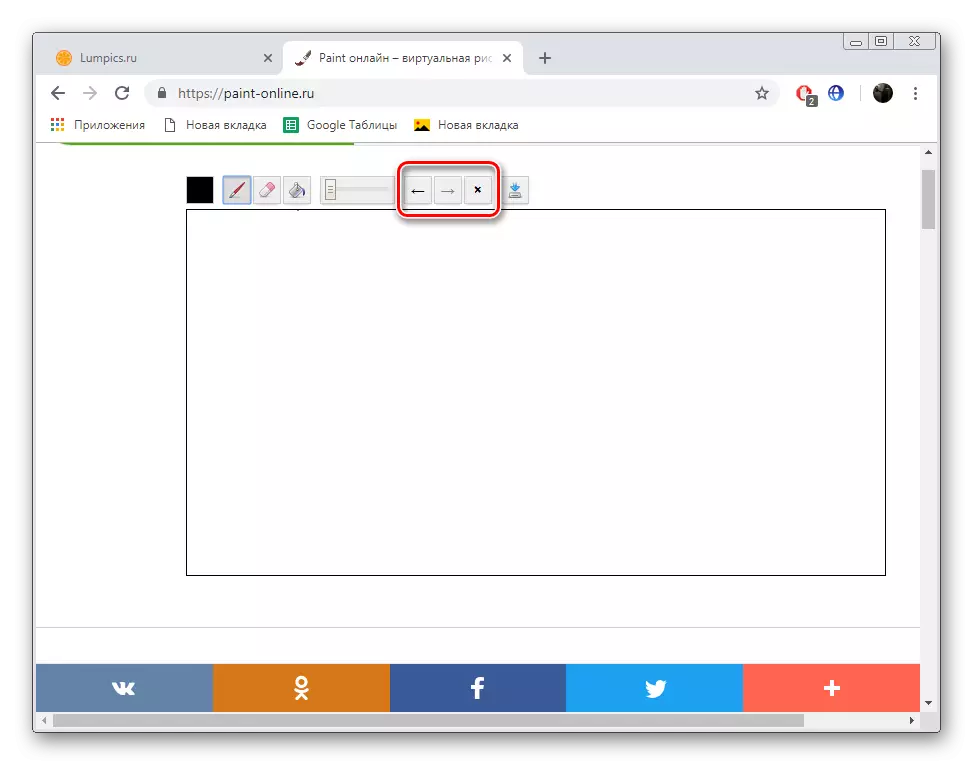
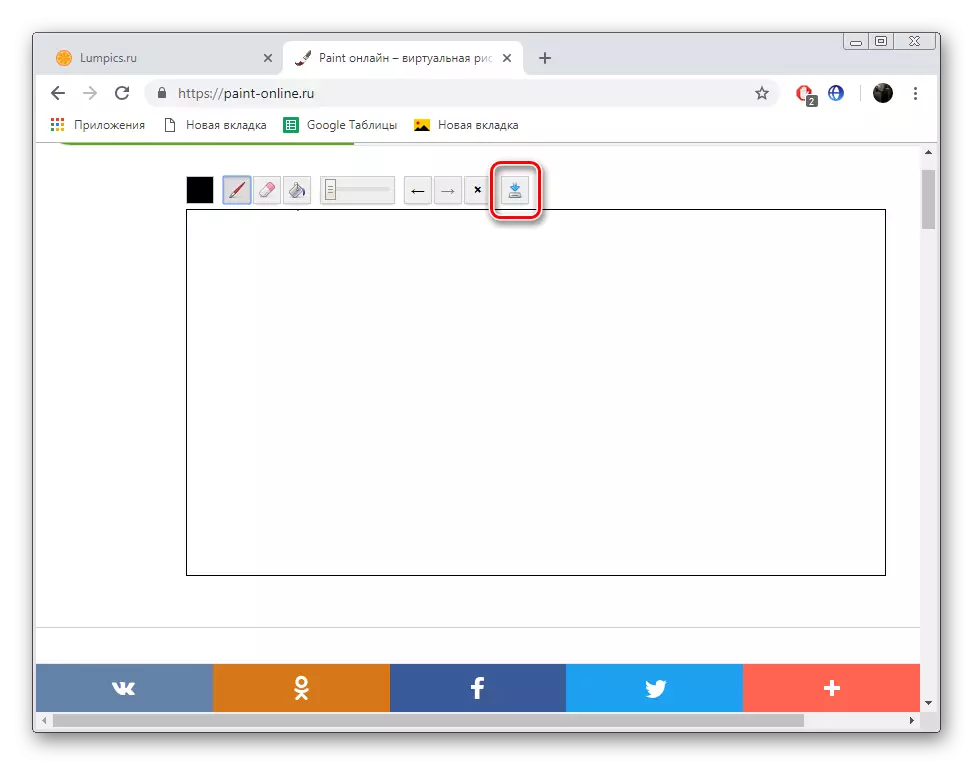
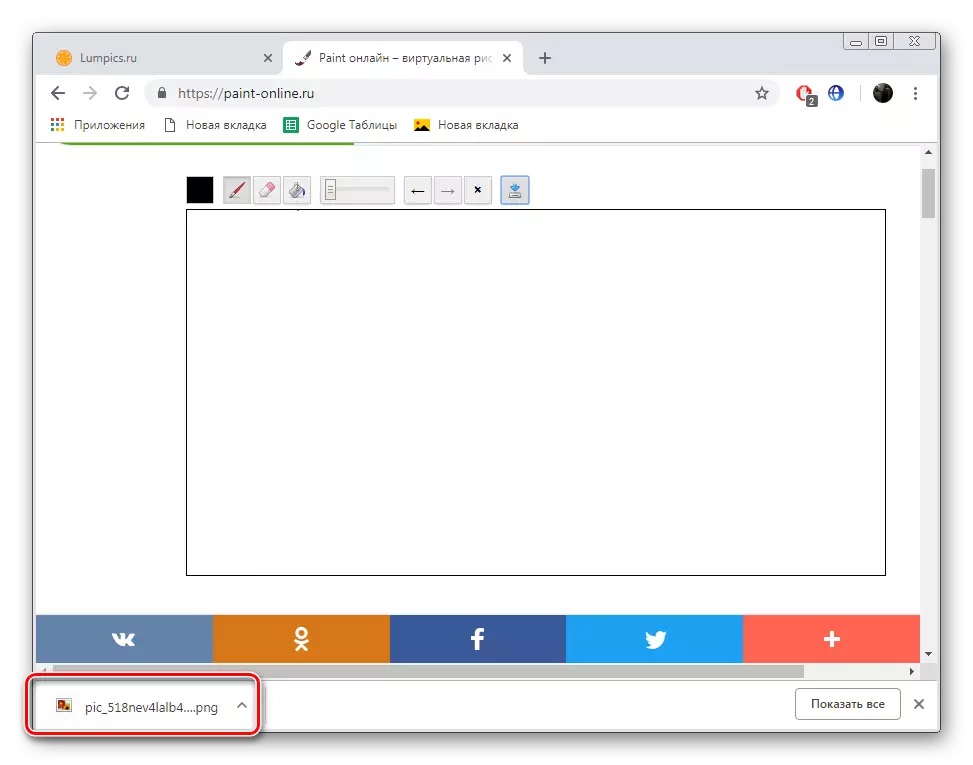
Dit artikel komt ta in ein. Hjoed beskôgje wy twa hast identike online tsjinsten, mar mei ferskate ekstra funksjes. Wy stelle earst foar om josels bekend te meitsjen mei elk fan har, en kies dan de iene dy't de meast optimaal yn jo gefal sil wêze.
